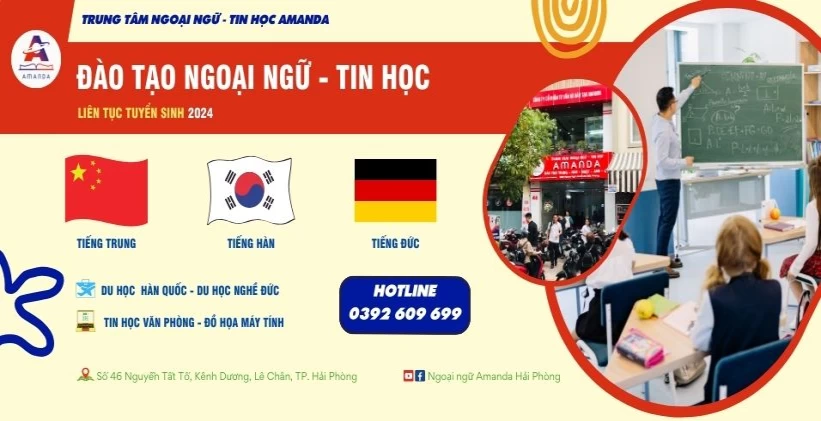10/10/2025 10:00 | 63 lượt xem
Cách chỉnh sửa file PDF sang word không lỗi font hiệu quả
Dù PDF rất phổ biến nhưng chính sự ổn định và bảo mật lại khiến việc thao tác, thêm ký tự, hình ảnh hay thay đổi định dạng trở nên phức tạp. Đó là lý do bạn cần tìm hiểu cách chỉnh sửa file PDF sang word để dễ dàng cập nhật, chỉnh sửa nội dung theo ý muốn mà không làm thay đổi bố cục ban đầu. Tin học AMANDA sẽ hướng dẫn bạn những công cụ chuyển đổi nhanh chóng, miễn phí và an toàn để khắc phục mọi vấn đề trên.
1. Mục đích và lợi ích khi chuyển PDF sang Word
Chỉnh sửa file PDF sang word là thao tác quen thuộc với dân văn phòng, sinh viên hay bất kỳ ai thường xuyên làm việc với tài liệu điện tử. PDF là định dạng dùng để chia sẻ nội dung, còn Word giúp người dùng dễ dàng chỉnh sửa, định dạng và tạo mới văn bản.
Dưới đây là những lý do khiến việc chuyển đổi này trở nên cần thiết:
- Dễ dàng chỉnh sửa nội dung: Khi chuyển sang Word, bạn có thể tự do sửa văn bản, thêm hình ảnh hoặc thay đổi bố cục theo ý muốn. Việc cập nhật, bổ sung hay chỉnh lỗi chính tả cũng trở nên đơn giản hơn nhiều.
- Tái sử dụng tài liệu cũ: Một file PDF có thể chứa nhiều thông tin hay nhưng nếu không chỉnh sửa được thì khá bất tiện. Khi chuyển sang Word, bạn có thể sao chép, biên tập lại và tận dụng nội dung cho bài viết, báo cáo hoặc dự án mới.
- Tiết kiệm thời gian: Thay vì gõ lại toàn bộ văn bản, bạn chỉ cần vài giây để có bản Word có thể làm việc ngay. Điều này giúp tiết kiệm đáng kể công sức, nhất là với tài liệu dài và nhiều hình ảnh.
- Dễ chia sẻ và làm việc nhóm: Tài liệu Word cho phép nhiều người cùng chỉnh sửa, nhận xét hoặc bổ sung ý kiến. Đây là lựa chọn lý tưởng khi làm việc nhóm hoặc chỉnh sửa chung trong doanh nghiệp.

Lợi ích khi chuyển PDF sang Word
2. 5+ cách chỉnh sửa file PDF sang Word dễ dàng
Có rất nhiều cách giúp bạn chuyển PDF sang Word chỉ trong vài phút. Dưới đây là 5+ cách đơn giản, dễ dùng nhất để bạn thoải mái chỉnh sửa tài liệu theo ý muốn.
| Cách | Đặc điểm nổi bật | Phù hợp cho |
| 1. Microsoft Word (Offline) | Mở và chỉnh sửa trực tiếp file PDF không cần cài thêm phần mềm | Người dùng thường xuyên soạn thảo văn bản, làm việc trong hệ sinh thái Microsoft Office |
| 2. Smallpdf (Online) | Giao diện dễ dùng, hỗ trợ tiếng Việt, có thể chỉnh trực tiếp | Người dùng cần thao tác nhanh, gọn tiết kiệm thời gian |
| 3. PDFCandy (Online) | Giữ định dạng tốt, hỗ trợ nhiều công cụ (nén, ghép, bảo mật...) | Người cần file chuẩn bố cục, định dạng ổn định |
| 4. Google Drive (Online) | Miễn phí, chỉnh sửa trực tiếp trong Google Docs | Người dùng quen làm việc trên nền tảng Google |
| 5. Canva (Online) | Giao diện trực quan, chỉnh sửa nội dung + thiết kế đẹp | Người muốn chỉnh sửa kèm thiết kế, trình bày chuyên nghiệp |
Cách 1: Dùng Microsoft Word (offline, có sẵn)
Cách chỉnh sửa file pdf bằng Word (từ bản 2013 trở lên và Office 365) cho phép bạn mở và chuyển file PDF sang Word để chỉnh sửa trực tiếp mà không cần cài thêm phần mềm. Cách này phù hợp với file văn bản đơn giản, còn với file scan hoặc nhiều bảng, hình ảnh, bạn có thể cần chỉnh lại bố cục sau khi chuyển đổi.
Bước 1: Tìm file PDF trong File Explorer. Click chuột phải > Open with > Choose another app, chọn Word (Microsoft Word) và nhấn OK.

Mở file trong Open
Bước 2: Word sẽ hiện thông báo: “Word sẽ chuyển đổi file PDF này thành tài liệu có thể chỉnh sửa”, nhấn OK để tiếp tục. Sau khi mở, bạn tiến hành chỉnh sửa như văn bản Word bình thường.
Bước 3: Chọn File > Save As > chọn Word Document (.docx) nếu muốn giữ bản .docx, hoặc chọn PDF trong phần Save as type để lưu lại bản PDF chỉnh sửa.

Cách lưu file word về PDF
>>> Xem thêm: 10 Mẹo Sử Dụng Microsoft Word Hiệu Quả Bạn Cần Biết
Cách 2: Dùng Smallpdf.com - Công cụ trực tuyến đơn giản nhất
Smallpdf là công cụ trực tuyến cực kỳ tiện lợi giúp bạn chuyển đổi, chỉnh sửa, nối hoặc chia nhỏ file PDF chỉ trong vài thao tác. Trang web hỗ trợ tiếng Việt, có thể dùng được trên cả Windows và MacBook, rất phù hợp cho những ai muốn làm việc nhanh gọn mà không cần cài phần mềm.
Bước 1: Truy cập trang Smallpdf PDF to Word > Nhấn “Chọn các tệp” > chọn file PDF cần chuyển.

Chọn tệp PDF chuyển đổi sang Word
Bước 2: Sau khi tải lên, chọn “Chuyển sang Word” > Nhấn “Chọn tùy chọn” để bắt đầu quá trình chuyển đổi. Bạn có thể dùng thanh công cụ để chỉnh sửa trực tiếp như chèn text, chèn ảnh, biểu tượng hoặc ghi chú…
Bước 3: Khi hoàn tất, chọn “Tải về” để lưu file Word về máy, hoặc chọn lưu vào Google Drive / Dropbox nếu muốn.

Lưu file đã chỉnh sửa về máy tính, laptop
Cách 3: Dùng PDFCandy - Công cụ mạnh về giữ định dạng
PDF Candy là một trong những công cụ trực tuyến miễn phí giúp chuyển đổi file PDF sang Word nhanh chóng và dễ dùng nhất hiện nay. Công cụ chỉnh sửa file pdf online này còn hỗ trợ nhiều tính năng hữu ích khác như: Nối hoặc chia nhỏ file PDF, nén dung lượng, đặt mật khẩu bảo mật và mở khóa file bị khóa.
Bước 1: Truy cập PDF Candy > Nhấn “Thêm tập tin” để tải file PDF của bạn lên. Có thể dùng thanh công cụ để thêm hoặc chỉnh sửa văn bản, chèn hình ảnh hoặc tạo liên kết.
Bước 2: Sau khi chuyển đổi hoàn tất, nhấn “Tải tệp tin” để lưu về máy hoặc đồng bộ trực tiếp lên Google Drive / Dropbox.

Chỉnh sửa file PDF online tại PDF Candy
Cách 4: Dùng Google Drive chỉnh sửa trực tiếp
Google Drive không chỉ là nơi lưu trữ dữ liệu đám mây mà còn là một công cụ chỉnh sửa file PDF cực kỳ tiện lợi và miễn phí. Với vài thao tác đơn giản, bạn có thể mở, chỉnh sửa, sao chép hoặc chuyển đổi file PDF sang Word ngay trong trình duyệt.
Bước 1: Đăng nhập tài khoản Gmail và truy cập vào drive.google.com
Bước 2: Tải file PDF lên bằng cách nhấn New (Mới) > File upload (Tải tệp lên) > chọn file PDF cần chuyển.

Tải file PDF lên Google Drive
Bước 3: Nhấp chuột phải vào file PDF > Chọn “Mở bằng > Google Tài liệu (Google Docs)”.
Google sẽ tự động chuyển đổi nội dung PDF sang định dạng có thể chỉnh sửa.
Bước 4: Sau khi hoàn tất chỉnh sửa file PDF sang Word, bạn có thể tải file về bằng cách chọn Tệp > Tải xuống > Microsoft Word (.docx) hoặc PDF (.pdf).

Chỉnh sửa và lưu file PDF trực tiếp
Cách 5: Sử dụng Canva
Với Canva, bạn có thể chỉnh sửa nội dung, hình ảnh, thêm biểu tượng, thay đổi bố cục và xuất file dưới dạng PDF chỉ trong vài phút. Để thực hiện chỉnh sửa file pdf không bị lỗi font trên Canva, bạn thực hiện các bước sau:
Bước 1: Truy cập Canva PDF Editor > Đăng nhập hoặc tạo tài khoản Canva miễn phí.
Bước 2: Chọn “Tải lên tệp PDF của bạn” > Canva sẽ tự động mở và chuyển đổi file sang định dạng có thể chỉnh sửa.

Tải file PDF lên Canva để bắt đầu chỉnh sửa
Bước 3: Chỉnh sửa theo ý muốn như thêm/xóa văn bản, đổi font, đổi màu; Chèn ảnh, biểu tượng, logo, khung hình hoặc đồ họa; Sắp xếp lại bố cục và căn chỉnh nội dung.
Bước 4: Sau khi chỉnh sửa xong, chọn “Chia sẻ” > “Tải xuống” > Chọn định dạng PDF (hoặc DOCX nếu muốn).

Lưu file đã chỉnh sửa về máy tính
3. Khóa học Word thực hành tại Trung tâm Tin học - Đồ họa AMANDA
Nếu bạn thường xuyên phải chỉnh sửa file PDF sang Word nhưng gặp nhiều lỗi hoặc chưa thành thạo các thao tác trong Word, khóa học tại Trung tâm Tin học - Đồ họa AMANDA chính là giải pháp. Học viên sẽ được hướng dẫn chi tiết cách soạn thảo, trình bày văn bản, chèn bảng, hình ảnh và định dạng chuyên nghiệp, giúp công việc trở nên dễ dàng hơn bao giờ hết.
Với phương châm “CẦM TAY CHỈ VIỆC - DẠY ĐẾN KHI THÀNH THẠO”, Tin học AMANDA cam kết học viên sẽ tiến bộ rõ rệt sau từng buổi học. Chương trình đào tạo được thiết kế cho cả người mới bắt đầu lẫn người đi làm muốn nâng cao kỹ năng.

Khóa học Tin học văn phòng tại Trung tâm Tin học - Đồ hoạ AMANDA
>>> Xem thêm: Khóa đào tạo tin học văn phòng tại Hải Phòng từ CƠ BẢN đến NÂNG CAO
4. Câu hỏi thường gặp (FAQ) khi chỉnh sửa file PDF sang Word
- Dùng công cụ chỉnh sửa online có an toàn không?
Phần lớn các công cụ chuyển đổi hoặc chỉnh sửa PDF trực tuyến uy tín đều có cơ chế bảo mật tốt. Tuy nhiên, bạn nên tránh tải lên các tài liệu chứa thông tin cá nhân, hợp đồng hay dữ liệu nhạy cảm vì vẫn có rủi ro nếu sử dụng trang web không đáng tin cậy.
- File PDF bị khóa có cách nào mở không?
Bạn có thể dùng PDF Candy hoặc Smallpdf với tính năng “Mở khóa PDF” (Unlock PDF) để nhập mật khẩu và lưu lại bản mở khóa.
- Tại sao file sau khi chuyển bị vỡ bố cục?
Vì tệp PDF gốc sử dụng phông chữ đặc biệt mà Word không hỗ trợ hoặc các phần mềm chuyển đổi tự động nhận dạng sai định dạng chữ hoặc khoảng cách dòng. Để khắc phục, bạn có thể cài đặt thêm phông chữ tương ứng trên máy.
Lời kết
Trên đây là 5+ cách chỉnh sửa file PDF sang Word cực nhanh và không lỗi font mà bạn có thể áp dụng ngay. Nếu bạn muốn thành thạo Word, Excel, PowerPoint hay các kỹ năng tin học văn phòng chuyên sâu, đừng ngần ngại liên hệ Trung tâm ngoại ngữ tin học Amanda để được tư vấn ngay hôm nay nhé.